Bienvenido a este Codelab sobre cómo agregar interacciones personalizadas en FrameVR. No siempre vas a cumplir con el objetivo de interacción de tu metaverso con las interacciones predefinidas de FrameVR, por lo que es necesario aprender a construir nuevas interacciones a partir de tus objetivos y necesidades. En este Codelab aprenderás a agregar interacciones personalizadas tales como, cambiar tamaño de un objeto por proximidad, dirigirse a otro metaverso, a una página web y a otro lugar de tu mismo metaverso.
Una de las interacciones personalizadas que puedes construir en FrameVR, es el cambio de tamaño de alguno de tus assets basado en la proximidad. Esto significa, que una vez una avatar se acerque a una distancia específica, el objeto va a cambiar de tamaño. Para esta interacción agrega una planta a tu escena.
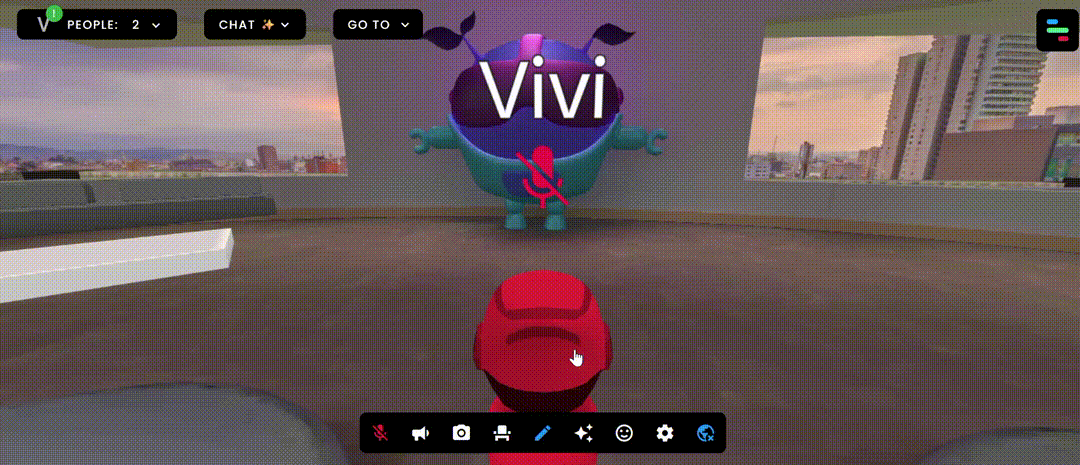
Luego, ubica la planta en el espacio deseado.
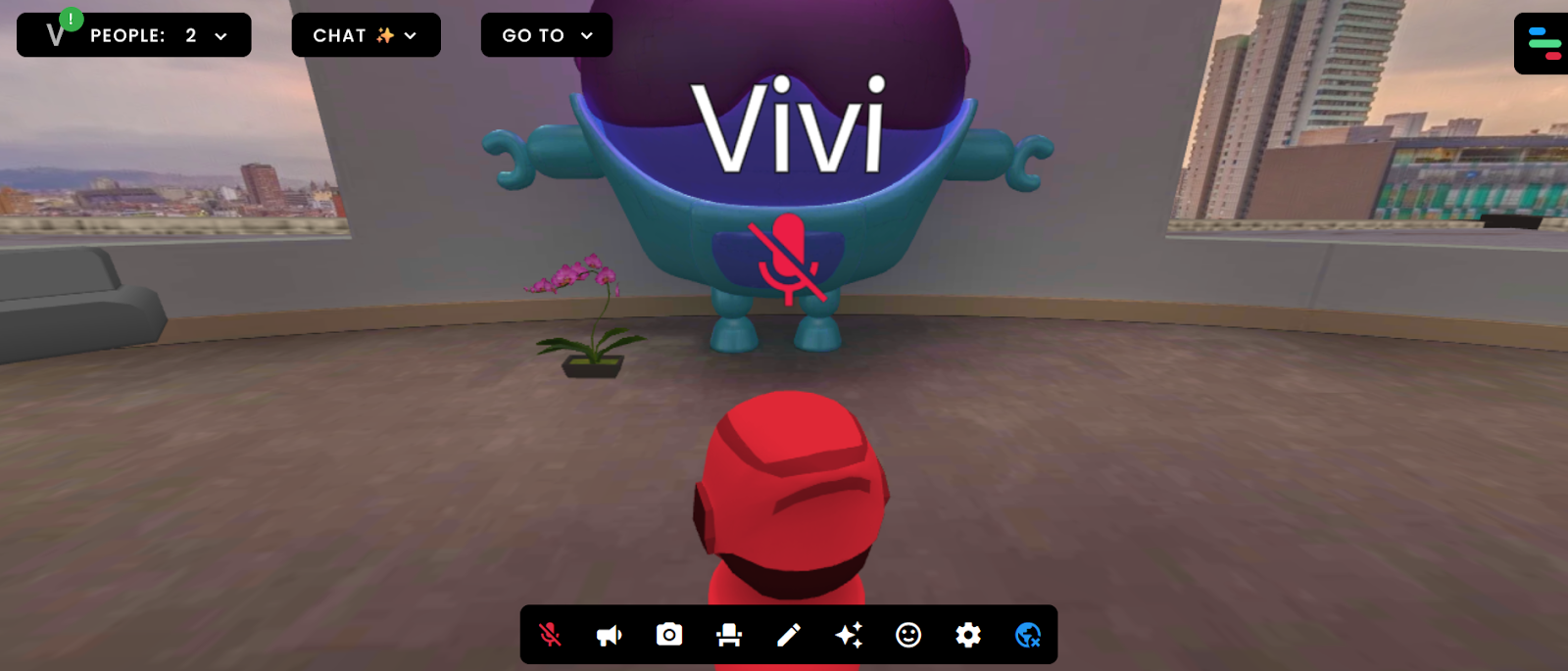
Una vez ubicada la planta, da click sobre ella, en el modo edición, y selecciona la opción Action Editor.
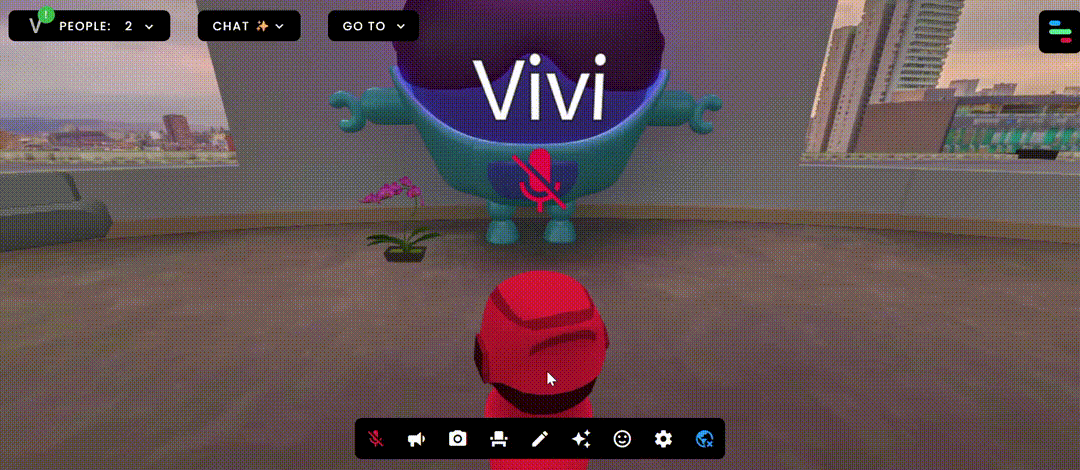
Después, selecciona Add Trigger, y selecciona el trigger basado en proximidad. En el parámetro rango selecciona uno de ellos.

Ahora, es momento de añadir la acción. Para ello, da click sobre Add Action, luego, selecciona Set Property. En Asset selecciona el nombre del asset sobre el que vas a hacer la acción, en este caso la misma planta. En property, selecciona Scale para cambiar el tamaño y configura el tamaño deseado. Finalmente, da click en Close.
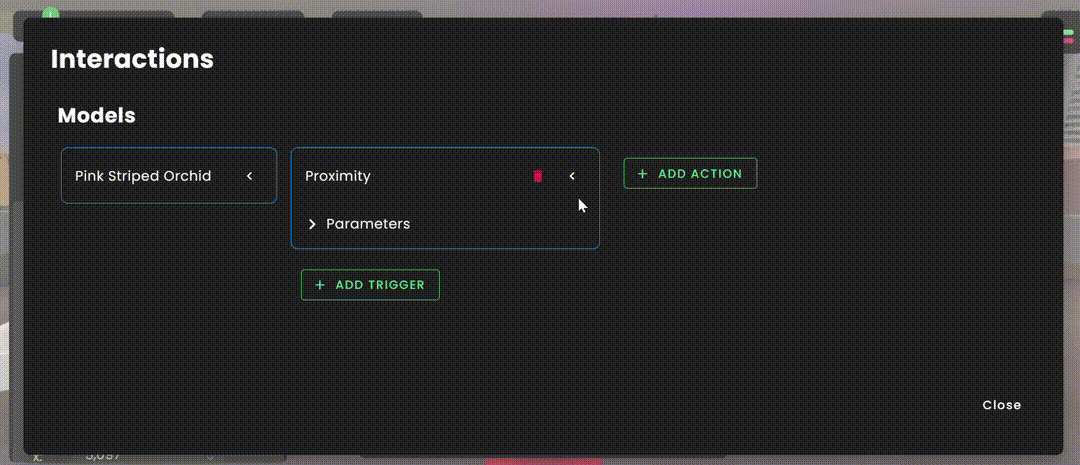
Ya puedes probar tu interacción.
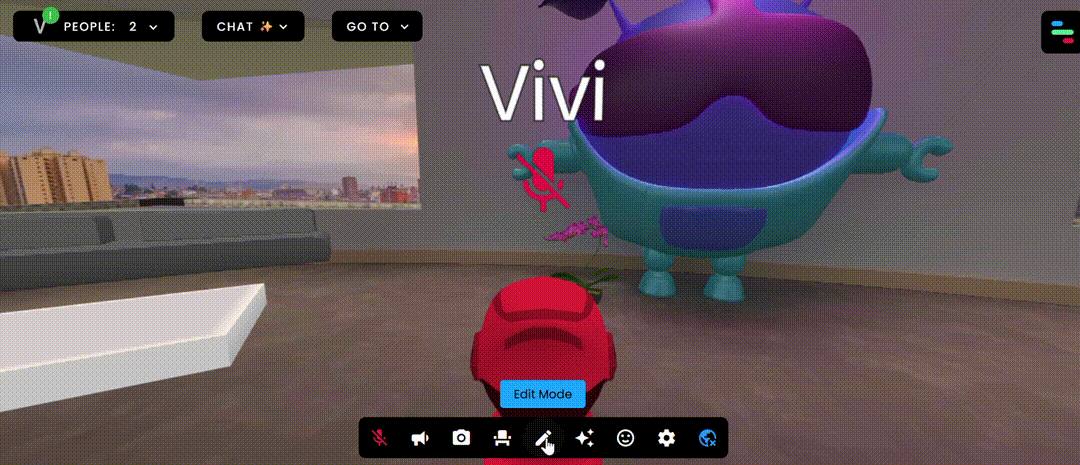
Adicionalmente, puedes configurar la planta para que una vez te alejes la planta cambie a su tamaño original. Para ello, vuelve a la ventana de Action Editor y añade un nuevo trigger de proximidad, pero esta vez con un rango medio.
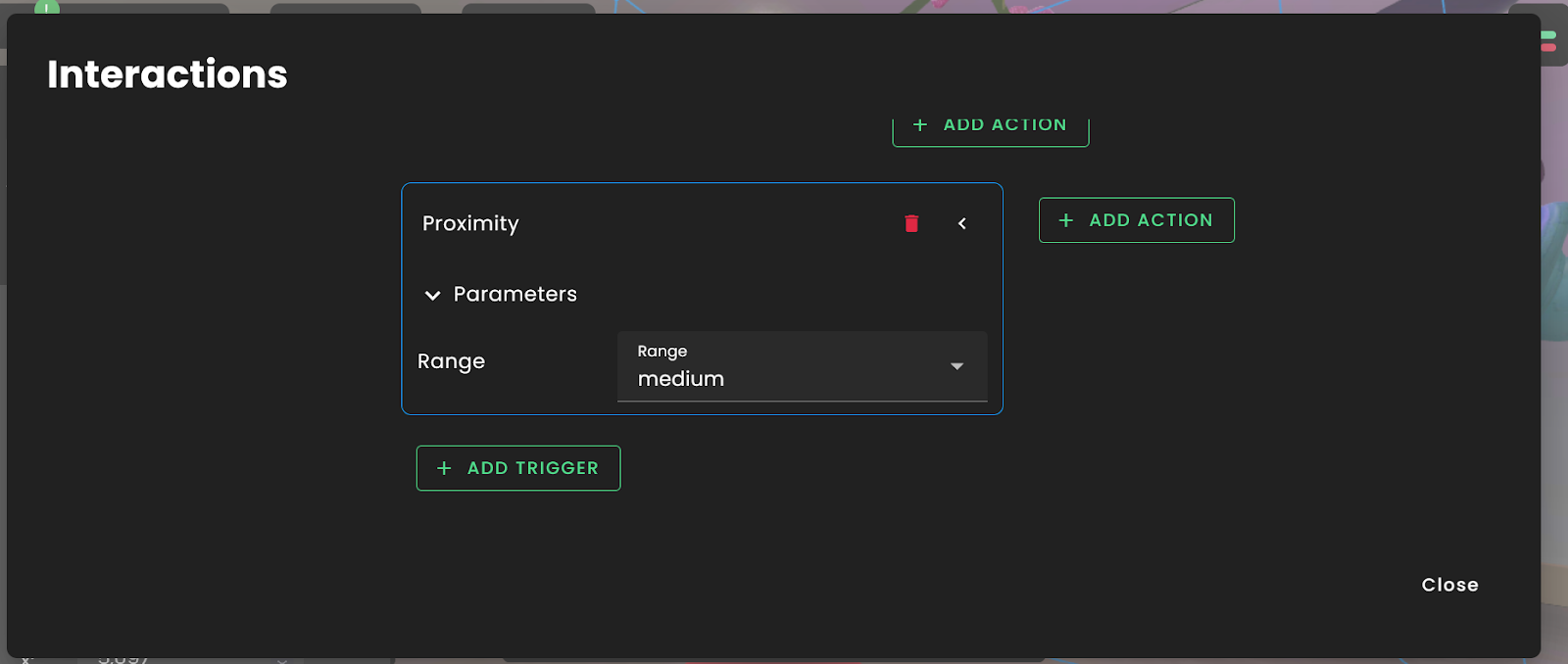
Luego, en la opción de Add Action, configura la acción de escala como lo hiciste en los pasados anteriores, pero ahora, configura la escala en un tamaño menor.

Ya es momento de probar tu interacción completa.
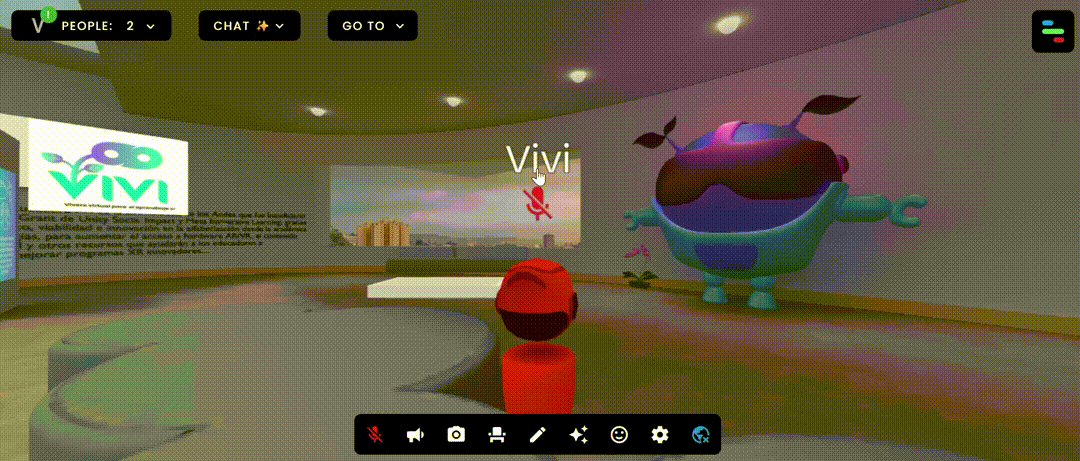
En FrameVR existe una interacción para que te puedas dirigir a otros lugares, uno de ellos es go to frame o en español ir a otro frame de FrameVR. Para construir esta interacción debes tener a la mano el otro metaverso de FrameVR al que quieres que tus usuarios se teletransporten. Para probar la interacción puedes crear un metaverso básico con alguna de las plantillas de FrameVR.
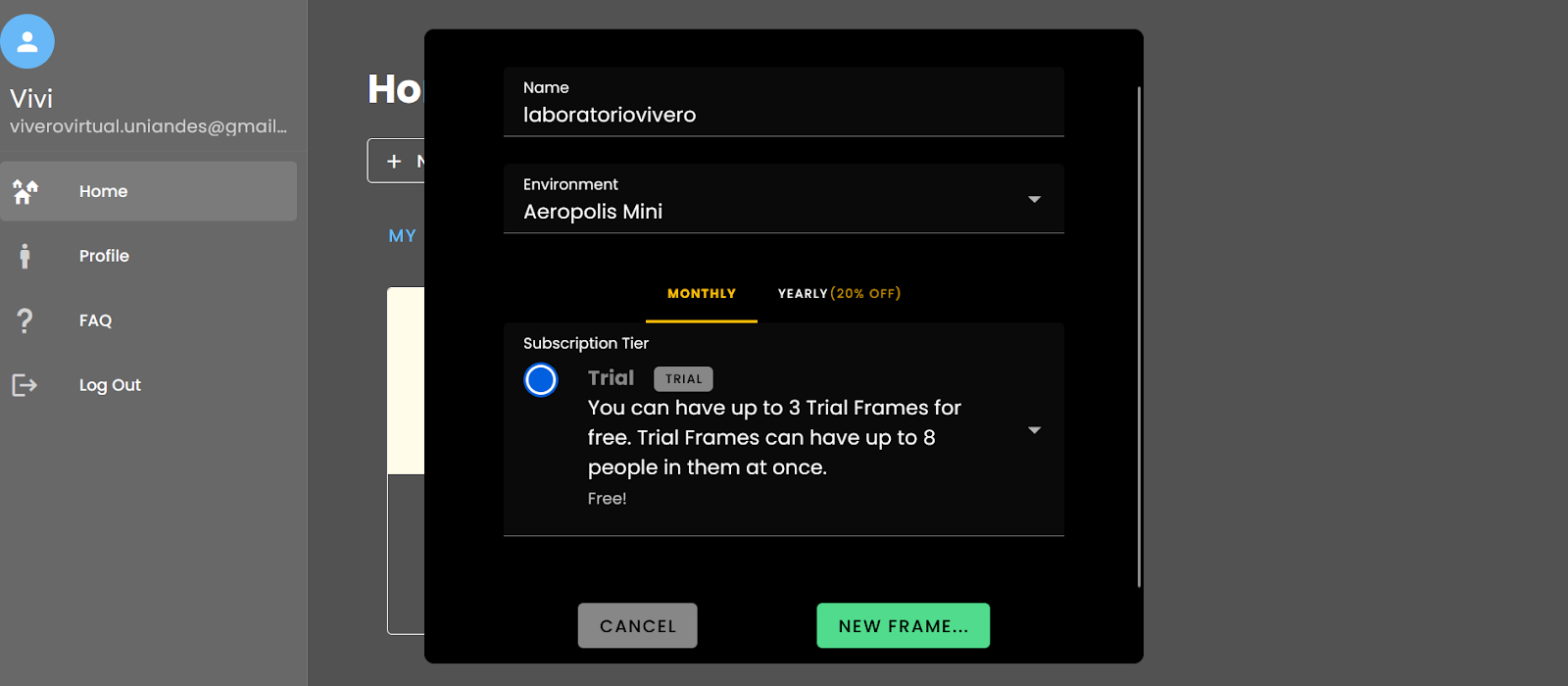
Ya en tu metaverso actual, vas a configurar la interacción para que una vez des click sobre el letrero del logo de Vivero Virtual te lleve al otro metaverso. Para ello, en modo editar, da click sobre el letrero de VIvero.
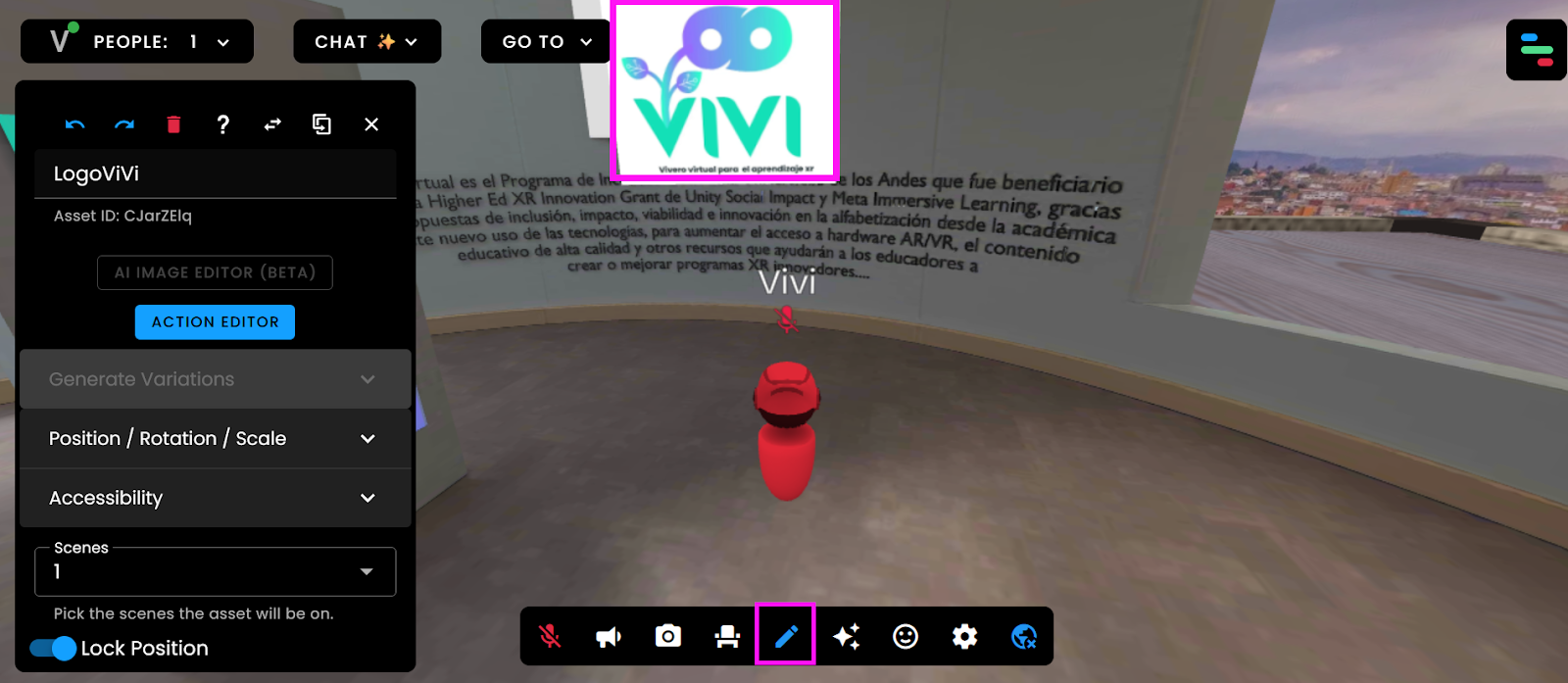
Luego selecciona Action Editor. Allí, selecciona Add Trigger -> Click/Tap -> Add Action -> Go to.
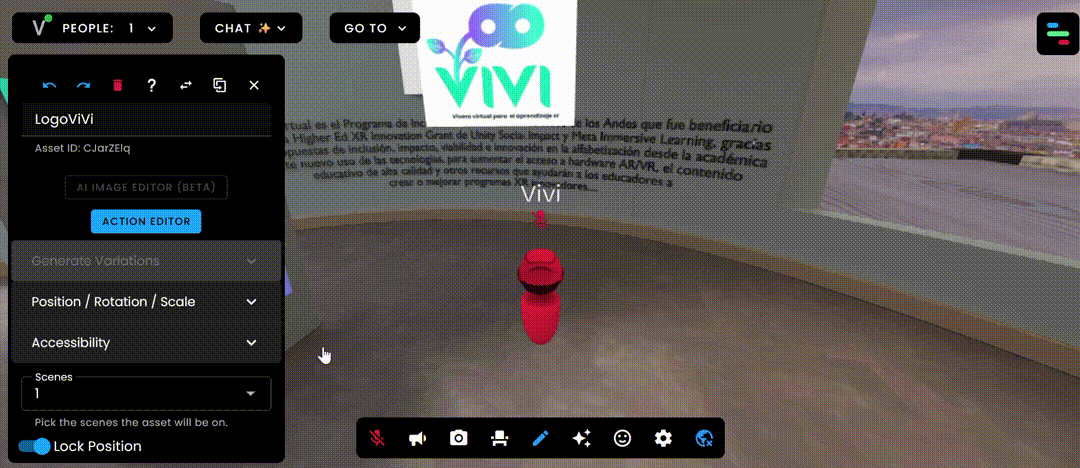
Luego en la opción de Go To en los parámetros debes seleccionar la opción Frame Link
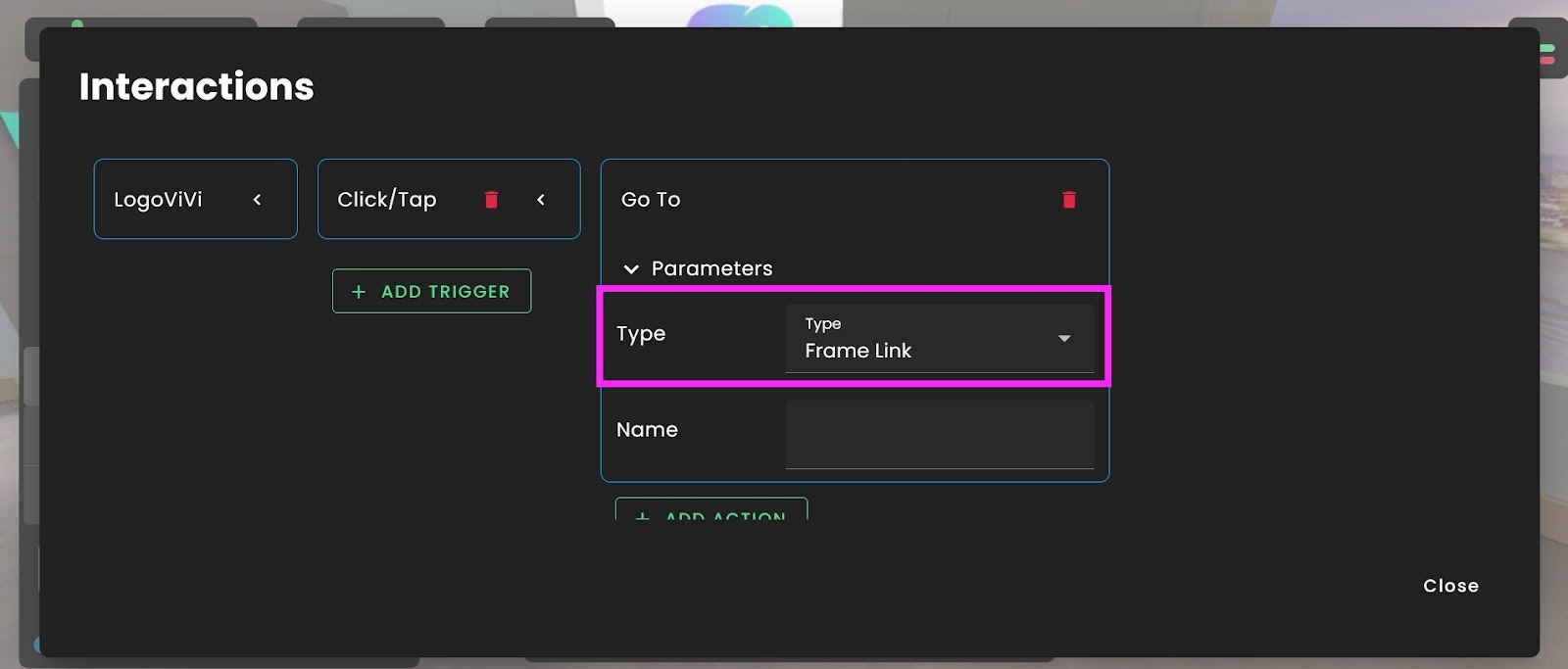
Ahora, debes insertar el nombre del frame al que quieres ir. Para validar el nombre, ve a la página principal de FrameVR y sigue los pasos de la imagen a continuación.
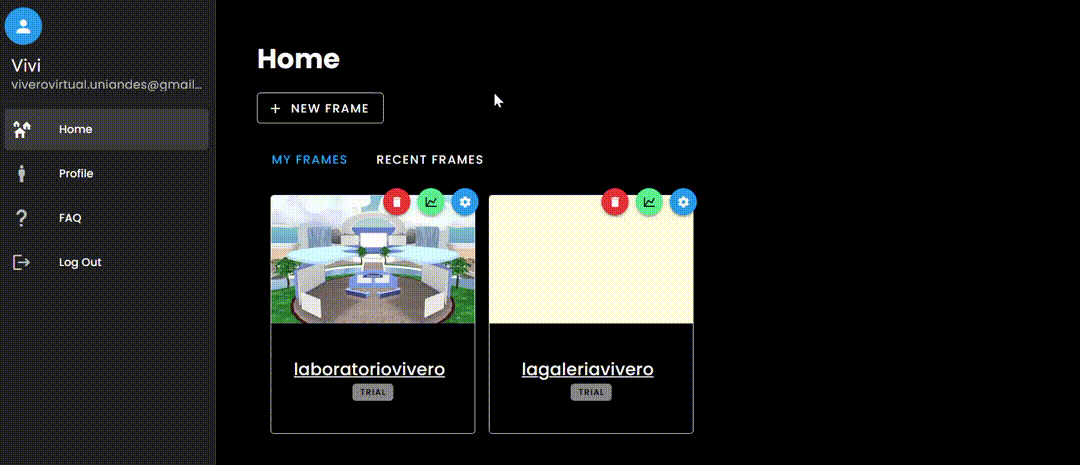
Ya en tu metaverso, pega el nombre del frame a visitar.
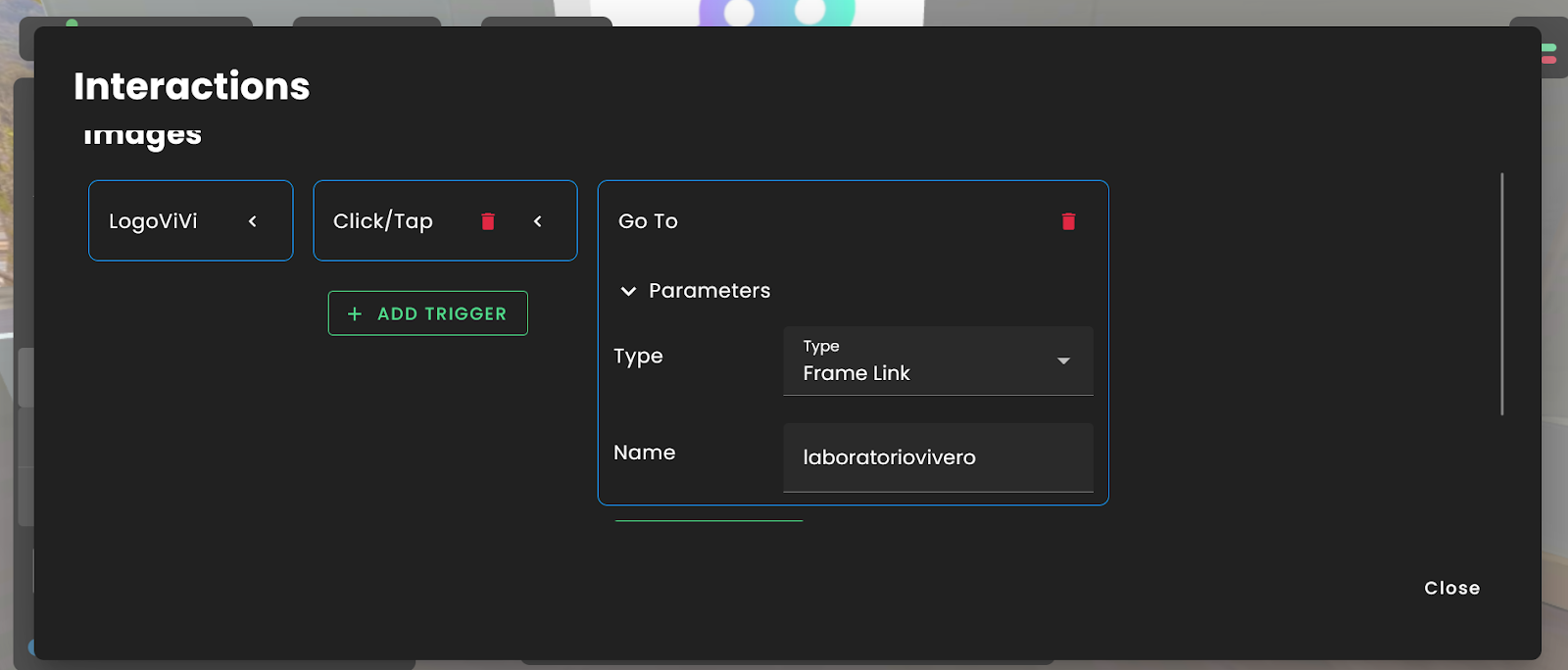
Ahora, es momento de probar tu interacción.
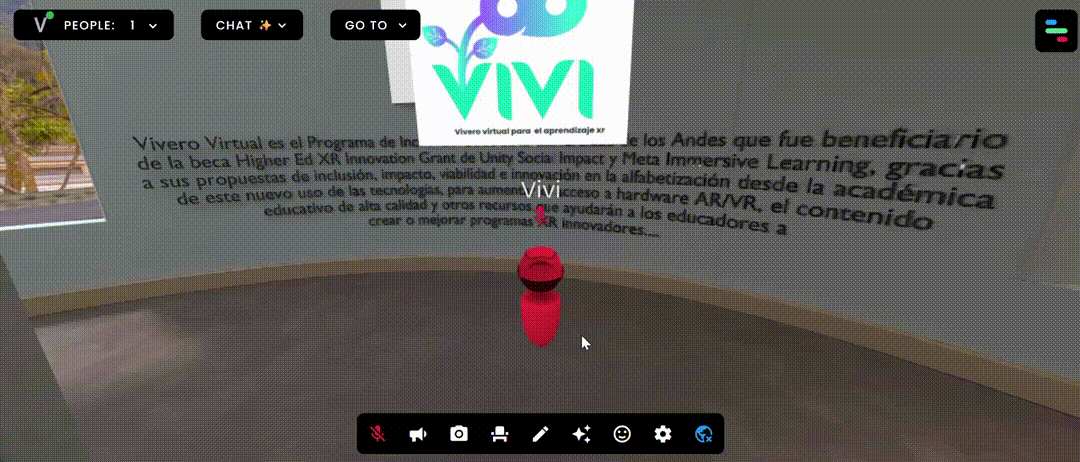
Nota: En este otro frame puedes poner otra interacción Go To para volver a tu metaverso principal. Para ello, sigue los mismos pasos de esta sección.
También puedes hacer que tu usuario se dirija a un sitio web. Para ello, vamos a cambiar la interacción anterior para que esta vez abra un nuevo frame se abra la página web del vivero virtual. Para ello, ve a la imagen y da click en Action Editor, como lo hiciste en la sección anterior. Allí, selecciona Add Trigger -> Click/Tap -> Add Action -> Go to. En parámetros selecciona Web Link y en Name pon el enlace al sitio web https://viverovirtual.uniandes.edu.co/
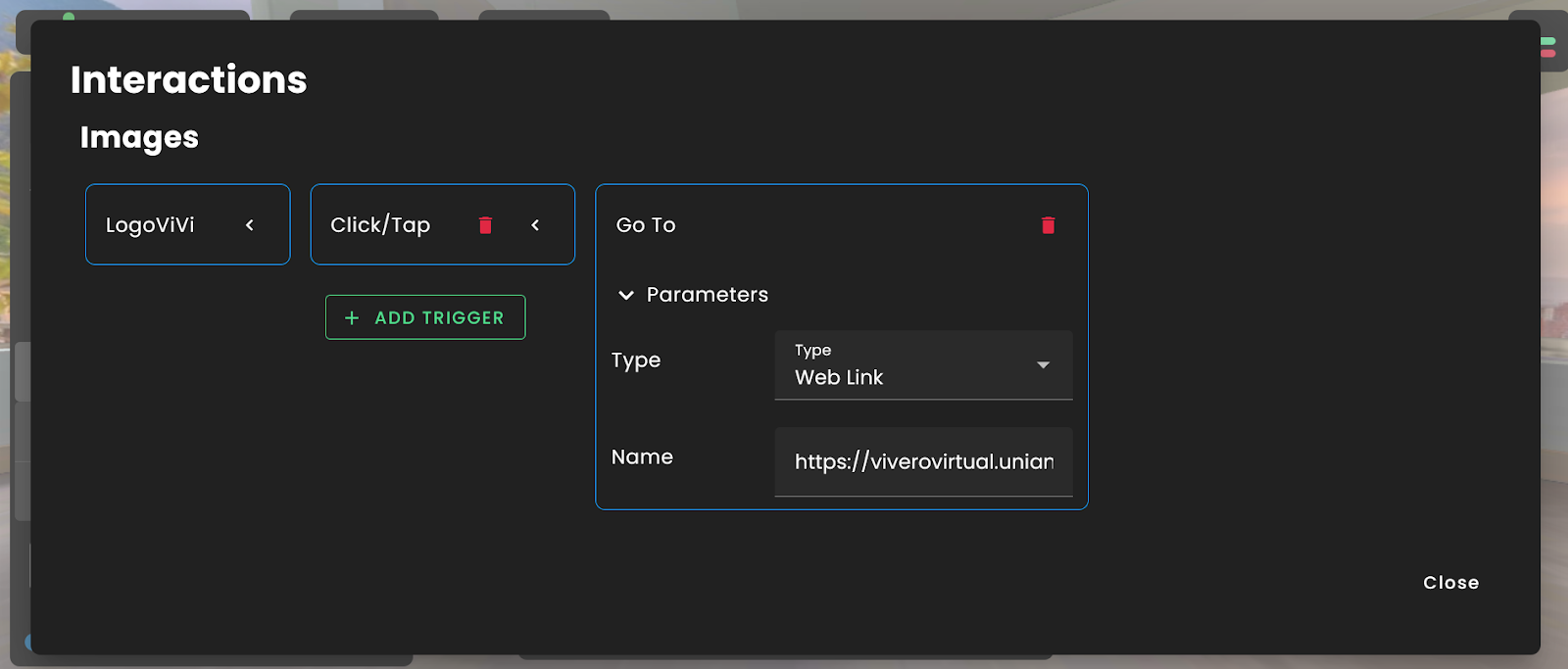
Ya puedes probar tu interacción, esta se abre en una nueva pestaña.
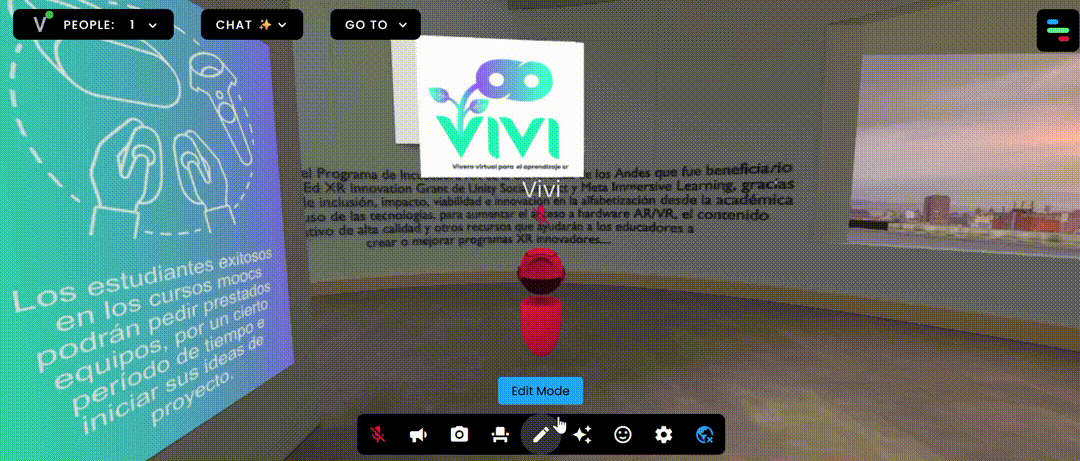
Nota: Puedes ajustar esta interacción a cualquier objeto de tu escena.
Puedes también hacer que tu usuario se dirija a otro punto de tu mismo metaverso al dar click sobre algún objeto. Para este caso, primero debes configurar un Spawn. Esto lo haces en el Creation Menu -> More -> Spawn Spot. Luego le asignas un nombre, este spot es la figura morada que aparece es tu spawn spot. Allí debes ubicarlo en la posición deseada, esta es la ubicación a la que va a llegar tu usuario.
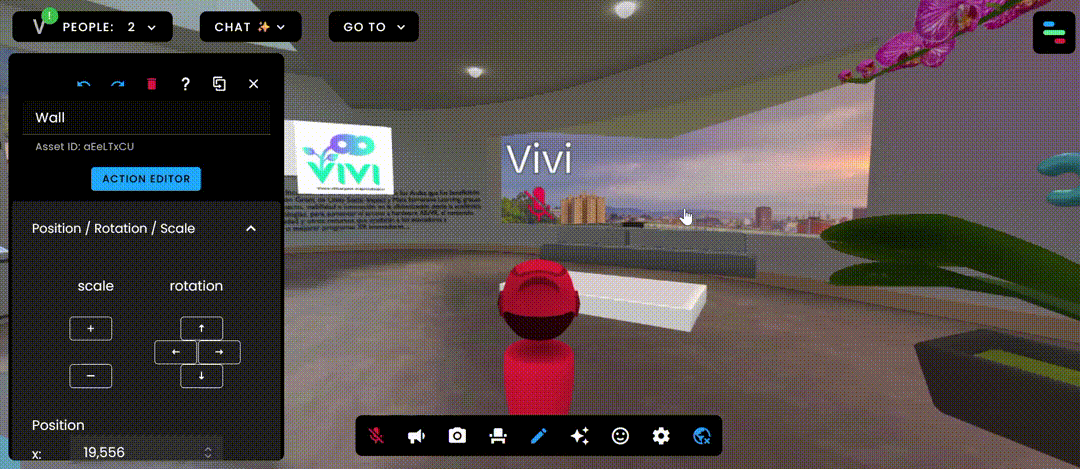
Ahora, puedes hacer que al hacer click en el logo de Vivero, tu usuario se teletransporte a la zona definida con el spawn. Para ello, en modo edición, vamos a modificar la interacción anterior. Selecciona la imagen del logo de vivero, en modo edición y da click en Action Editor. Allí, selecciona Add Trigger -> Click/Tap -> Add Action -> Go to. En los parámetros selecciona Spot Link y en Name selecciona el nombre del Spawn que creaste.
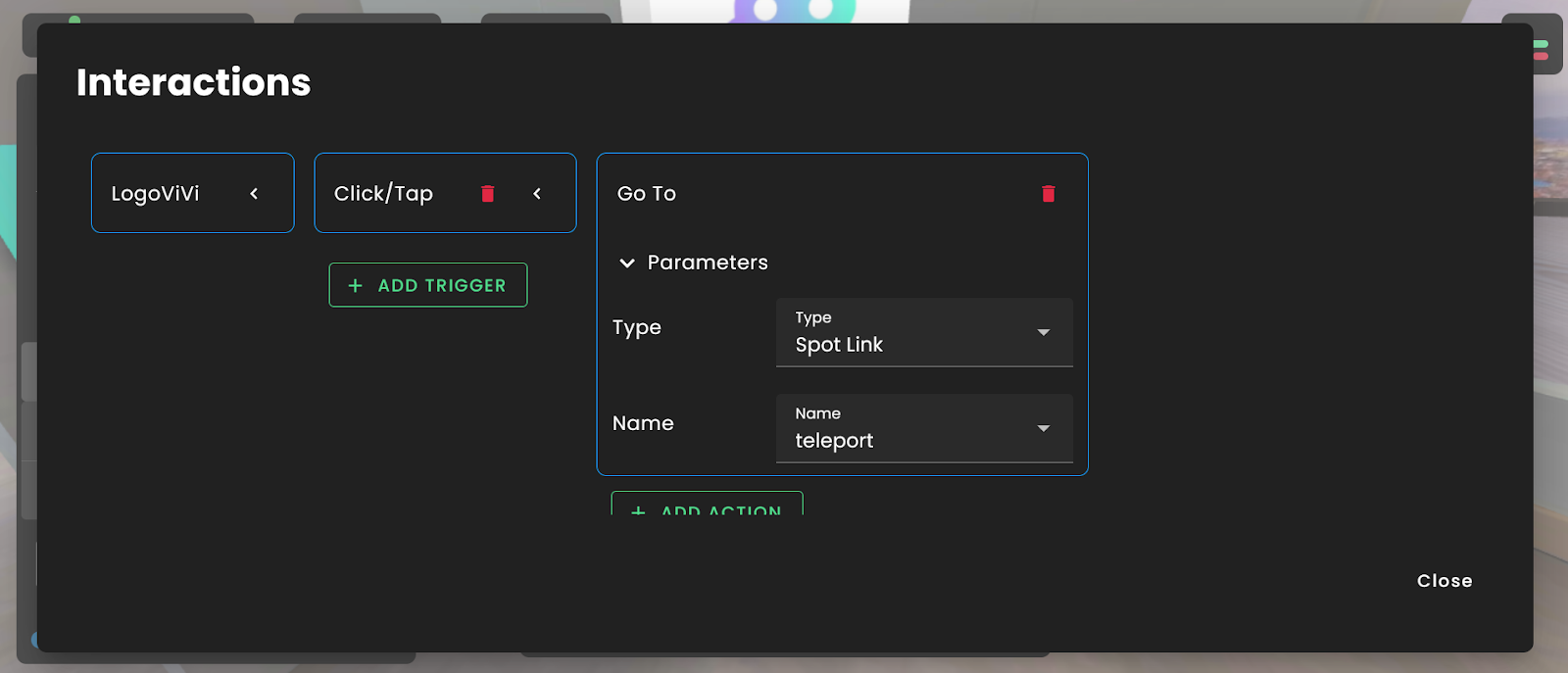
Ya estás listo para probar tu interacción.
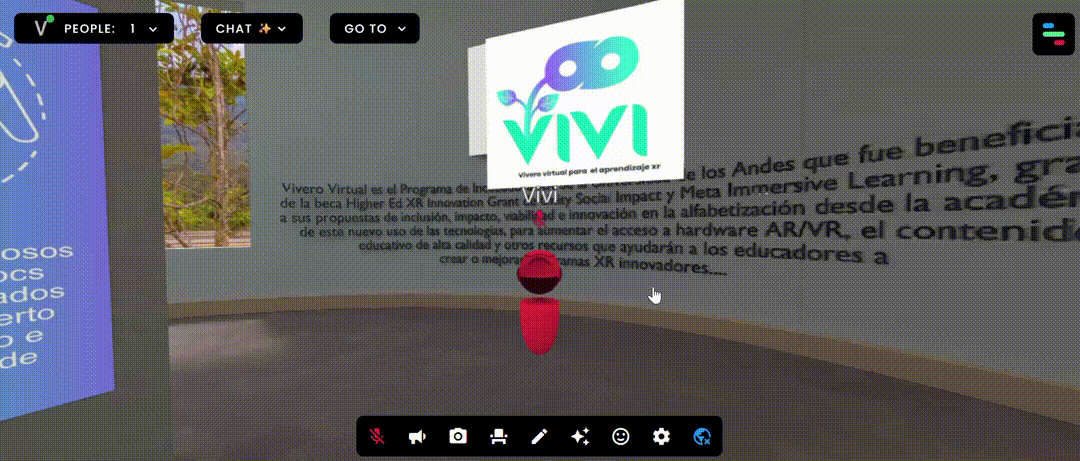
Nota: Puedes ajustar esta interacción a cualquier objeto de tu escena.
¡Felicitaciones por completar este codelab sobre cómo agregar Interacciones predefinidas en FrameVR! Ahora sabes añadir algunas de las interacciones base a tu espacio en FrameVR. Esperamos que esta guía te haya sido de gran ayuda y te invitamos a seguir creando proyectos XR.